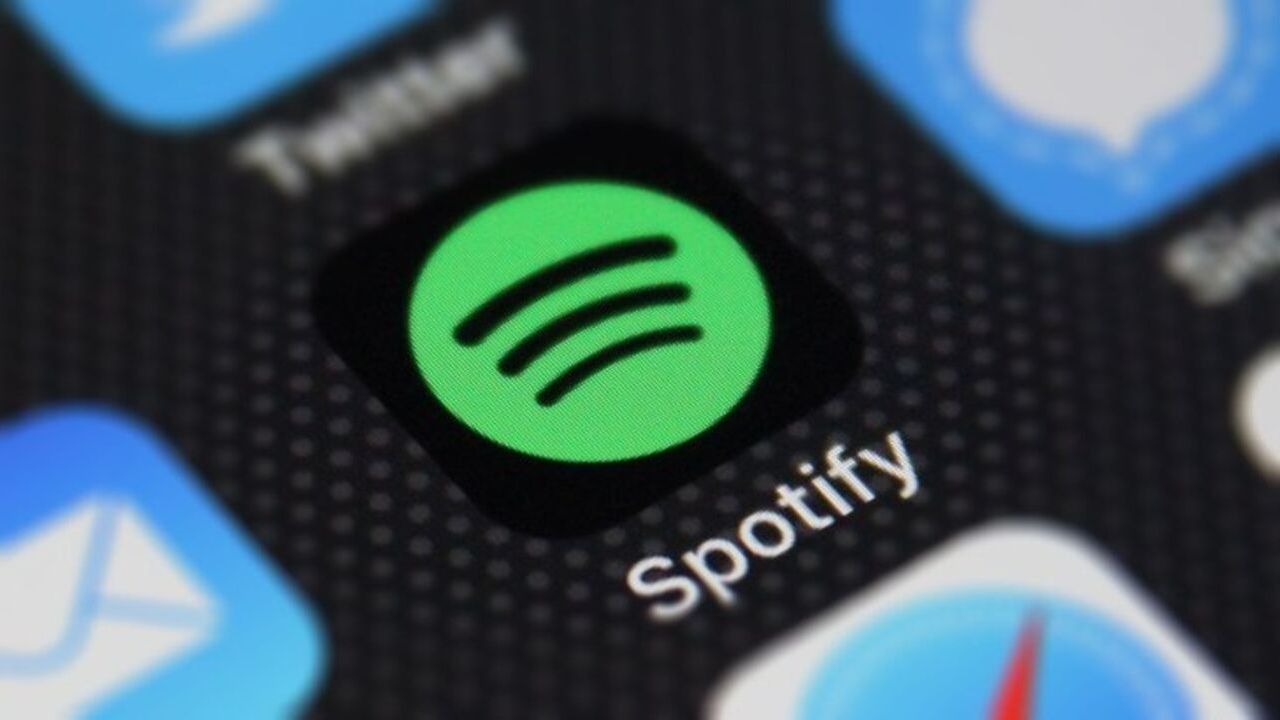Spotify è il servizio di musica streaming che ha rivoluzione il modo di ascoltare musica negli ultimi anni. La compagnia svedese ha avuto l'ottima idea di combattere la pirateria proponendo due modelli di ascolto: puoi ascoltare la musica gratuitamente, con annunci pubblicitari a cadenza periodica, oppure pagare una quota mensile per goderti brani, playlist e funzionalità Premium senza interruzioni.
Milioni di persone hanno abbandonato i vecchi sistemi che prevedevano di scaricare MP3 da YouTube, eMule o Torrent a favore di Spotify. Il motivo? La comodità: il servizio è davvero comodo da utilizzare e il catalogo è immenso.
Il modello a pagamento non fa impazzire molti utenti e quello gratuito risulta, molte volte, troppo invadente.
La comunità dei pirati ha trovato due modi per sfruttare le potenzialità di Spotify senza dover pagare e senza ascoltare la pubblicità. La prima opzione consiste nello scaricare versioni modificate di Spotify: cercando sul web si trovano moltissimi siti che offrono APK di Spotify Premium. La seconda opzione, oggetto di questo articolo, prevede unicamente il blocco delle pubblicità, utilizzando le funzionalità del pacchetto gratuito di Spotify.
Terminata questa doverosa introduzione scopriamo come rimuovere la pubblicità di Spotify da Windows, Mac, Linux e Android!
Indice dei contenuti
Disclaimer
Questo articolo ha unicamente scopo dimostrativo e non vuole in alcun modo incoraggiare gli utenti a fruire di contenuti protetti da copyright senza pagare. OutOfBit non si assume la responsabilità di utilizzi non consentiti delle informazioni presenti in questa guida e condanna tutte le forme di pirateria.
L'abbonamento mensile/annuale e gli annunci pubblicitari servono per sostenere la creazione di contenuti multimediali: senza queste fonti di guadagno moltissimi artisti non potrebbero produrre le canzoni che tanto amiamo cantare.
Lista dei siti web da copiare nel file host del dispositivo
La procedura di rimozione degli annunci pubblicitari da Spotify si basa sulla modifica del file host.
Di cosa si tratta? E' un particolare file, presente su tutti i sistemi operativi, che serve per mappare indirizzi IP e siti web. Per rimuovere gli annunci pubblicitari tra una canzone e l'altra diremo al nostro dispositivo di contattare i diversi servizi pubblicitari a un determinato indirizzo IP. Quale? L'IP Locale del dispositivo! In questo modo non verranno scaricati gli annunci pubblicitari e dirai addio alle odiose pubblicità di Spotify.
La lista dei siti web che dovrai aggiungere al file host la trovi nel file "hosts" caricato su GitHub.
Guida alla rimozione della pubblicità di Spotify da Mac
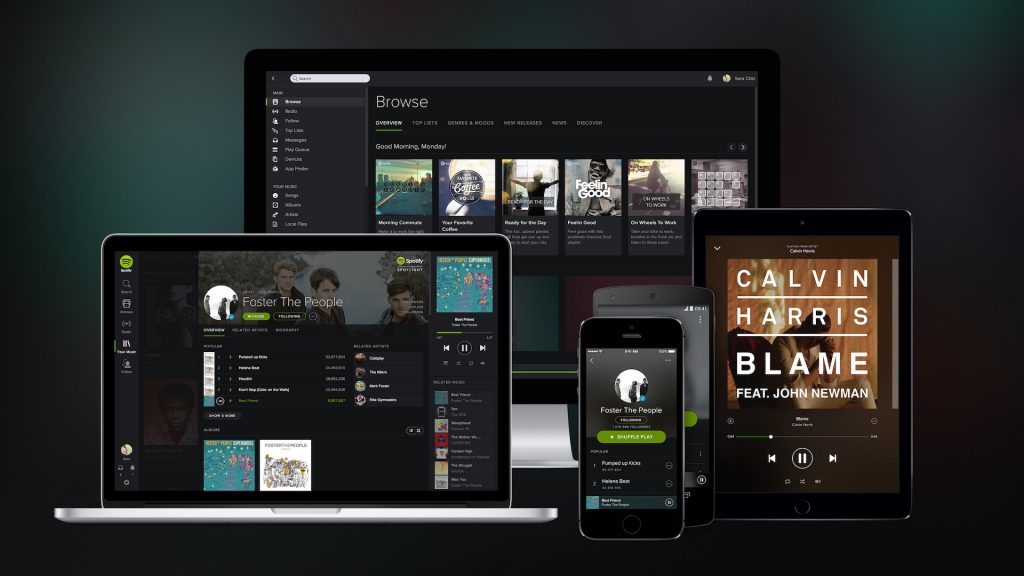
Per bloccare la pubblicità proveniente dall'app Spotify installata sul tuo Mac apri il Terminale. Se non hai l’icona a portata il modo più veloce per aprirlo è cliccare sull’icona Spotlight in alto a destra (lente di ingrandimento). A questo punto digita “Terminale” e premi Invio.
A questo punto scrivi il comando “sudo nano /etc/hosts”. Il comando sudo serve per ottenere i permessi di root, necessari per modificare questo file di sistema: è l’equivalente dei privilegi di amministratore in Windows. Il comando nano, invece, serve per aprire il file /etc/hosts in un editor che ne permetta la modifica: chiedo scusa ai fan di VI per tale affronto ma è l’editor con cui mi trovo più a mio agio.
Prima di procedere alla modifica del file hosts dovrai inserire la password del tuo account. Una volta inserita correttamente vedrai il file aprirsi nell’editor nano. Copia le righe di testo che ho scritto nella precedente sezione di questa guida e incollale premendo i tasti "CTRL V". Una volta copiato il testo premi, in successione, "CTRL X", "Y" e Invio. In questo modo le tue modifiche verranno salvate e tornerai alla schermata del Terminale. Se ti sei accorto di aver sbagliato a incollare e vuoi ripartire da capo premi "CTRL X" e "N".
Prima di chiudere il Terminale ti suggerisco di controllare che non siano stati introdotti, per sbaglio, caratteri strani. Scrivi "cat /etc/hosts" e vedrai l'intero contenuto del file hosts. Qualora dovessi modificarlo nuovamente procedi come ho descritto poco fa.
Come rimuovere la pubblicità di Spotify da Linux
Anche gli utenti Linux possono installare sui propri computer Spotify. Si tratta di un'ottima notizia, visto che spesso gli utenti che utilizzano sistemi operativi basati sul kernel ideato da Linus Torvalds non possono usare programmi disponibili su Windows e Mac.
La procedura per modificare il file hosts è identica a quella spiegata per Mac, pertanto evito di ripeterla.
Rimuovi la pubblicità di Spotify da Windows
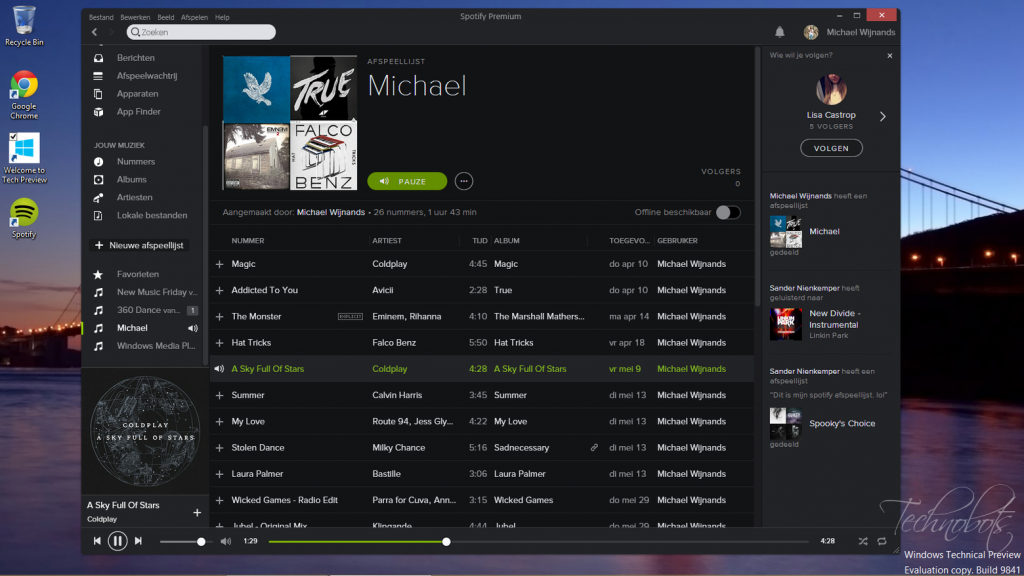
Come per Mac e Linux, anche su Windows il file da modificare è quello hosts. Windows, però, non permette di modificare il file dall'equivalente della riga di comando. Per questo motivo dovrai utilizzare un editor di testo come Notepad ++.
Una volta installato questo editor, avvialo in modalità Amministratore premendo il tasto destro del mouse sulla sua icona e selezione la voce opportuna. A questo punto vai in File e seleziona la voce Apri.
Il file che devi modificare si trova nel seguente percorso: C:\Windows\System32\Drivers\etc\hosts. Copia la lista dei siti web da aggiungere al file host nella parte finale del file hosts e salva il file. Come hai visto anche sul buon vecchio Windows bloccare la pubblicità di Spotify è un gioco da ragazzi.
Rimuovi la pubblicità di Spotify da smartphone e tablet Android
La procedura per rimuovere la pubblicità di Spotify che ascolti sul tuo smartphone o tablet Android è ben più complessa di quella descritta per Windows, Mac e Linux. Per questo motivo ti consiglio di armarti di pazienza e seguire alla lettera la procedura che ti descriverò.
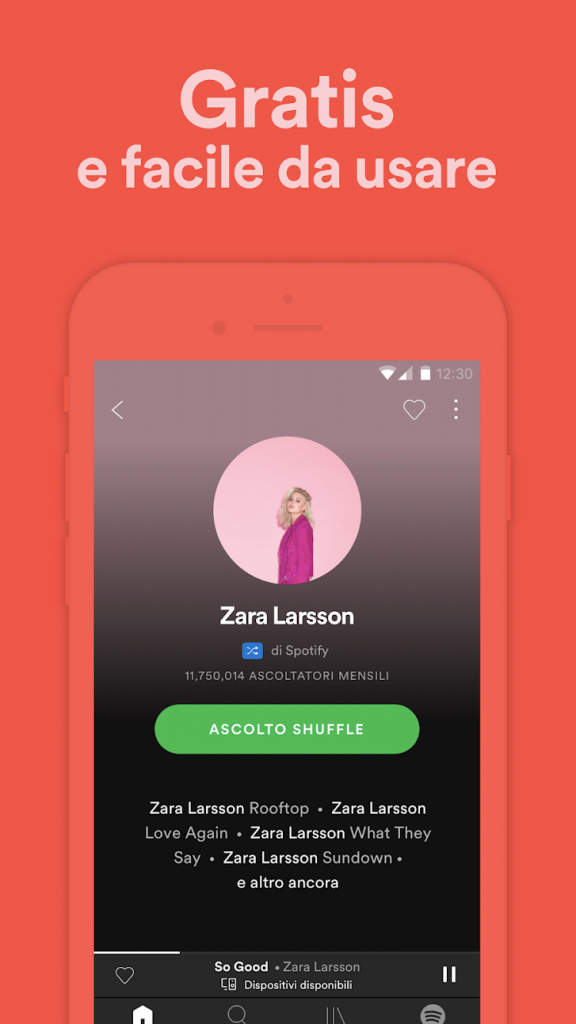
Scarica gli Android SDK Tools
La prima operazione da fare è scaricare sul proprio PC i tool da linea di comando dell'SDK di Android. Per farlo vai sulla pagina di Android Studio, l’editor pensato per chi vuole creare app per Android. Siccome non ci servono tutte le funzionalità di sviluppo software vai fino alla sezione "Command line tools only" e scarica il file zip adatto al sistema operativo del tuo PC. Sono disponibili tool SDK per Windows, Mac e Linux.
Di seguito ti mostrerò la procedura da eseguire per installare i tool su Mac. Non avendo un PC Windows a disposizione al momento ti consiglio di leggere il nostro tutorial dedicato. Nei prossimi giorni provvederemo a realizzare anche noi un articolo simile.
Installare Android SDK Tools su Mac
La modalità più semplice per ottenere gli Android SDK Tools su Mac prevede, in realtà, di passare attraverso HomeBrew. Si tratta di un gestore di pacchetti che in maniera rapida e indolore permette di installare moltissimi strumenti su macOS. Ecco la procedura da seguire:
- Installa HomeBrew. Apri il terminale incolla il seguente comando: ruby -e "$(curl -fsSL ". Segui le istruzioni che ti compariranno a video per installare
- Installa i tool SDK. Da terminale esegui il seguente comando: brew cask install android-platform-tools
- Verifica che l’installazione sia andata a buon fine. Il comando da eseguire è: adb devices. Se l'installazione è andata a buon fine ti comparirà la scritta "List of devices attached".
Attiva la modalità debugging sul tuo smartphone o tablet Android
Per farlo è necessario avere la modalità sviluppatore attiva. Se non ce l’hai ottenerla è davvero semplice! Vai in "Sistema > Informazioni sul dispositivo" e fai tap 10 volte su "Versione build". Una volta fatto il tuo smartphone Android ti avviserà con un messaggio popup in basso. A questo punto torna in Sistema e vedrai la voce "Opzioni Sviluppatore". Scorri le varie opzioni fino a quando non troverai "Debug USB": fai tap sul pulsante a lato della scritta (toggle) per attivare l’opzione.
Come modificare il file hosts tramite ADB
Una volta che hai configurato sia il telefono sia il computer è ora di modificare il file hosts. Pochi passaggi ci separano dal dire addio alla pubblicità di Spotify su dispositivi Android.
I comandi da eseguire da Terminale/Prompt dei Comandi, dopo aver collegato lo smartphone/tablet Android sono:
- adb devices. Si tratta di un comando opzionale che permette di vedere se il dispositivo Android è rilevato correttamente. Se hai collegato tutto correttamente sotto la scritta "List of devices attached" vedrai una stringa alfanumerica e la parola device (o qualcosa di simile).
- adb pull /system/etc/hosts /Users/kappa
- Modifica il file usando un editor di testo come Notepad ++ o Atom. Aggiungi la lista dei siti web specificata precedentemente alla fine del file hosts.
- adb push /Users/kappa/hosts /system/etc/hosts
Nel caso in cui l'ultimo comando desse errore significa che non hai i permessi di root sul tuo dispositivo Android. Purtroppo è un requisito necessario per poter rimuovere gli odiosi spot pubblicitari di Spotify tra una canzone e l'altra.
Per sapere come ottenerli ti consiglio di guardare le nostre sezioni root e modding, il nostro canale YouTube oppure affidarti al famoso forum di XDA, la più grande community di modding Android al mondo.
Una volta ottenuti i permessi di root dal Prompt dei comandi/Terminale esegui i seguenti comandi:
- adb shell
- su
- mount -o rw,remount /system
- exit
A questo punto riesegui il comando adb push /Users/kappa/hosts /system/etc/hosts. In caso di errore digita digita adb root push /Users/kappa/hosts /system/etc/hosts. Una volta eseguito con successo questo comando non vedrai più la pubblicità di Spotify sul tuo smartphone Android.
Prima di procedere all'ascolto della tua playlist preferita, per sicurezza, ti consiglio di ripristinare come Read Only le cartelle che hai modificato in precedenza. Per farlo dovrai eseguire i seguenti comandi:
- adb shell
- su
- mount -o ro,remount /system
- exit
Utilizza Open Spotify per aggirare la pubblicità
L'ultima strategia che ti presenterò per non dover sorbirsi la pubblicità su Spotify è affidarsi a Open Spotify: per chi non lo conoscesse si tratta della versione web di Spotify, accessibile da PC Windows, Linux e Mac mediante Chrome e Firefox.
Questa strategia è la meno invasiva rispetto alle altre presentate fino ad ora, visto che non dovrai modificare il file host del dispositivo. Come bloccare dunque la pubblicità di Spotify? La procedura è parecchio semplice:
- Installa un adblocker per il tuo browser. Ti consiglio caldamente di utilizzare uBlock Origin visto che è l'unico addon che effettivamente blocca tutte le pubblicità presenti: visita il Firefox Add-Ons store o il Chrome Web Store per procedere all'installazione.
- Accedi al sito Open Spotify usando Chrome o Firefox
- Inserisci le credenziali del tuo account Spotify
- Prova a riprodurre la tua playlist personalizzata o il Daily Mix! Ogni eventuale pubblicità verrà bloccata, garantendoti un'esperienza d'uso pressoché identica a quella di Spotify Premium!